En esta oportunidad quiero compartirles como pasar puntos del GPS a AutoCAD Civil 3D; y esto se puede realizar de muchas maneras; acá voy a explicar una, donde parto de lo siguiente: (para Ver las Imágenes en tamaño completo, Dar clic sobre ellas.)
- GPS Garmin eTrex Vista HCx
- Garmin MapSource (software viene con el GPS; pero hay varios que son gratis también, como el GPSUtility, GPSBabel, cGPSmapper)
- AutoCAD Civil 3D 2011
Después de conectar y transferir los puntos del GPS a MapSource (doy por descontado esta parte)
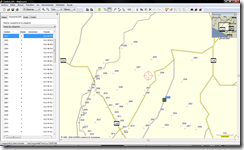
Buscamos el menú Archivo/Guardar Como… y en las lista desplegable de Tipo, que es el formato, elegimos DXF (Archivo de Intercambio de AutoCAD), nombramos y guardamos.
 Esto no despliega el siguiente cuadro de dialogo, del cual elegimos usar coordenadas UTM (esto es para usar unidades métricas), luego para pasar los datos, y no solo las coordenadas, verificar que la casilla “Crear símbolos para contener detalles de waypoints, ruta y camino” este activada.
Esto no despliega el siguiente cuadro de dialogo, del cual elegimos usar coordenadas UTM (esto es para usar unidades métricas), luego para pasar los datos, y no solo las coordenadas, verificar que la casilla “Crear símbolos para contener detalles de waypoints, ruta y camino” este activada.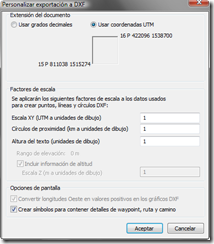 Ya desde AutoCAD o AutoCAD Civil 3D, abrimos el archivo DXF
Ya desde AutoCAD o AutoCAD Civil 3D, abrimos el archivo DXF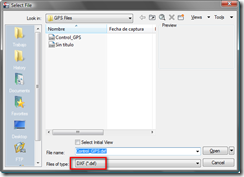 Y damos un zoom extend, para ubicar los puntos, donde podemos elegir uno, y revisar en en la paleta de propiedades la información que viene asociada.
Y damos un zoom extend, para ubicar los puntos, donde podemos elegir uno, y revisar en en la paleta de propiedades la información que viene asociada.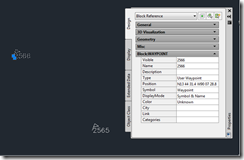
Visto en: www.geo-civil.blogspot.com



Comments (2)
raulpema - 22 noviembre, 2011
Siempre me preguntaba cómo hacer esto y resulta que es fácil, gracias por la enseñanza
Antovely - 1 mayo, 2015
Gracias…!! Sacar los datos del gps y arreglarlos para que de en AutoCAD era engorroso…